パソコンを長く使っていると、動作が重くなったり、原因不明のエラーが頻発したりすることがあります。
こうした場面で問題となっているのは何か?を追求しがちですが、大抵の場合は見つけるのが難しく、パソコンの「初期化(リセット)」を行うのが手っ取り早い解決になる場合が多いです。(この記事を書いている人は半年に一度くらいパソコンを定期的に初期化しています。)
また、パソコンを他人に譲る(譲渡や売却をする)時には、個人情報を完全に消去する必要があります。この記事では、何かと便利なパソコンの初期化のやりかたを解説しています。Windows11の初期化はそこまで難しいものではありません。
このページで分かること
- パソコン初期化が必要になる場面と判断基準
- 初期化前に行うべきバックアップと準備事項
- Windows11搭載パソコンを初期化する手順
- 個人用ファイルを保持する場合と削除する場合の違い
初期化の手順のみをご覧になる場合はこちらをクリックしてジャンプ。
パソコンの回復・リセットとは?どんな時に必要なの?
Windows11では「回復」や「リセット」などの名称で用意されている項目ですが、パソコンを購入時の状態に戻す操作(初期化)です。
初期化が必要になる代表的な場面は、大きく分けて2つあります。1つは、パソコンの動作に問題が生じたとき。もう1つは、パソコンを他人に渡すときです。
パソコンの動作が遅いときや調子が悪いとき
長期間使い続けたパソコンは、不要なファイルやアプリの蓄積、システムの不具合などによって動作が重くなることがあります。こうした問題に対して、パソコンの初期化はシステム全体をリフレッシュする効果を持ちます。
初期化で改善が期待できる症状
- 起動や動作が著しく遅い
↳ 不要なプログラムやファイルが削除され、システムが軽くなる - 頻繁にフリーズやエラーが発生する
↳ システムファイルの破損や競合が解消される - 原因不明の挙動やバグが続いている
↳ まっさらな状態から再スタートすることで問題が解決される
初期化はあくまで最終手段という考え方も一理ありますが、個人的には原因の究明よりもバックアップ+初期化のほうが時間的にも早く解決できた経験が多いです。
パソコンを手放すとき(売却や譲渡)
パソコンを他人に譲る際には、個人情報を完全に消去するために初期化が必須です。単に保存されているファイルやフォルダを削除しただけでは、見落としたデータやアカウントが残っていたり、次のユーザーが簡単にデータを復元できてしまう可能性があります。
初期化をしておけば、保存されていた写真、文書、ブラウザの履歴、保存されたパスワードなどはもちろん、すべての個人データが削除されます。さらに、Windows11の初期化機能には「すべて削除する」オプションがあり、これを選択すれば時間はかかりますが深層部のデータを消去できます。
譲渡前の初期化で削除されるもの
- 個人で作成したファイル(文書、写真、動画など)
- インストールしたアプリケーションとその設定
- ブラウザの閲覧履歴や保存されたパスワード
- Microsoftアカウントなどのサインイン情報
などなど
フリマアプリやリサイクルショップへの売却、友人や家族への譲渡など、パソコンが自分の手を離れる場合は、必ず初期化を実行してから渡すようにしましょう。
初期化前に必ずやっておくべき準備
初期化を実行すると、パソコン内のデータやアプリが削除されます。後から「あのファイルが必要だった」と気づいても、取り戻すことはできません。
特に重要なのがデータのバックアップです。写真や文書などの個人ファイルはもちろん、アプリのライセンス情報やブラウザのブックマークなども確認しておきましょう。
必要なデータのバックアップ
初期化を実行する前に、残しておきたいファイルやデータをすべて外部に保存しておきましょう。バックアップの方法にはいくつかの選択肢がありますが、データの種類や容量に応じて使い分けることが大切です。
バックアップ先の選択肢
- 外付けHDDやUSBメモリ
↳ 大容量のデータを一括で保存できる。写真や動画など容量の大きいファイルに適している - クラウドストレージ(OneDrive、Googleドライブなど)
↳ インターネット経由でアクセス可能。初期化後も別のデバイスから復元しやすい - 外付けSSD
↳ 転送速度が速く、持ち運びにも便利。頻繁にバックアップを取る場合に向いている
おすすめはこちら。1つ持っておくと便利なSSDで、高速なSSDでありながらUSBメモリ感覚で使えるのが魅力。
大切なデータが保存されている可能性がある場所
初期化前のバックアップでは、「どこに何が保存されているか」を把握することが重要です。普段意識していない場所にも、大切なデータが残っていることがあります。以下に、確認しておくべき主な保存場所とそこに含まれるデータをまとめました。
| 保存場所 | 保存されている主なデータ |
|---|---|
| ドキュメント | Word・Excel・PDFなどの文書ファイル、仕事や学校関連の資料 |
| ピクチャ | 写真・画像ファイル、スクリーンショット |
| ビデオ | 動画ファイル、録画データ |
| ミュージック | 音楽ファイル、録音データ |
| ダウンロード | インターネットからダウンロードしたファイル、インストーラー、PDFなど |
| デスクトップ | デスクトップ上に置いたファイルやフォルダー(意外と見落としやすい) |
| OneDrive | クラウド同期されているファイル (クラウド上に残るが念のため確認推奨) |
| ブラウザ | ブックマーク、保存したパスワード、閲覧履歴、拡張機能の設定 (アカウント同期している場合は確認不要) |
| メールアプリ | ローカルに保存されたメール、添付ファイル (OutlookやThunderbirdなど) |
| アプリのデータ | ローカル保存のゲームのセーブデータ 各種アプリの設定ファイルやライセンスキー |
特にデスクトップやダウンロードフォルダーは、作業中のファイルを一時的に置いていることが多いため、忘れずに確認しましょう。また、ブラウザのブックマークやパスワードは、ブラウザの同期機能を使っていない場合、手動でエクスポートしておく必要があります。
有料ソフトのライセンスとアカウント情報の確認
初期化後、多くの有料ソフトは再インストールと再認証が必要になります。特にMicrosoft OfficeやAdobe製品などの高額なソフトウェアは、ライセンス情報を事前に確認しておかないと、使えなくなってしまう可能性があります。
初期化前に確認しておくべきライセンス情報
- Microsoft Office
↳ プロダクトキーまたはMicrosoftアカウントの紐付け状況を確認 - Adobe Creative Cloud
↳ Adobeアカウントのメールアドレスとパスワードを確認 - その他の有料ソフト
↳ アプリ内の「サインイン情報」や「ライセンスキー」画面をスクリーンショットで保存
最近はアカウント紐づけタイプのライセンスが主流になりつつありますが、ローカル保存を主としたソフトウェアの確認やバックアップは必ず行っておきましょう。
また、ライセンス認証には台数制限があるソフトも多いため、初期化前に「ライセンス認証の解除」を行っておくと、再インストール時に楽です。ソフトによっては、アンインストール時に自動で認証が解除されることもありますが、念のため確認しておきましょう。
Windows11搭載パソコンを初期化する手順
ここまでの確認や準備が終わったら初期化を実行します。Windows11では「このPCをリセット」という機能を使って初期化を行います。
初期化には通常30分~1時間程度かかります。(データクリーニングを実行する場合はさらにかかります。)途中で電源が切れるとシステムが破損する恐れがあるため、ノートPCの場合は充電しながら作業を進めましょう。
初期化の実行手順
- Windowsキー+Iで「設定」を開く
- 左メニューから「システム」をクリック
- 「回復」をクリック
- 「回復」内の「このPCをリセット」の欄にある「PCをリセットする」ボタンをクリック
- オプションを選択する画面で、以下のいずれかを選ぶ
↳ 個人用ファイルを保持する
→ 写真や文書などの個人ファイルは残る(アプリは削除される)
↳ すべて削除する
→ すべてのファイルとアプリが削除される(譲渡時はこちらを推奨) - 「Windowsを再インストールする方法を選択します」
↳「ローカル再インストール」を選択 - 追加の設定を確認し、問題なければ「次へ」をクリック
↳ パソコンを譲渡・売却する場合は「データのクリーニング」を「はい」に設定 - 「このPCをリセットする準備ができました」の確認画面で「リセット」をクリック
- PCが自動的に再起動され、初期化が進行する → 完了まで待機
パソコンを初期化する大まかな流れはこのような手順となります。
画像付きで初期化手順の詳細を解説
テキストの箇条書きだけではわかりにくい部分も多いので、ここからは画像付きで解説します。
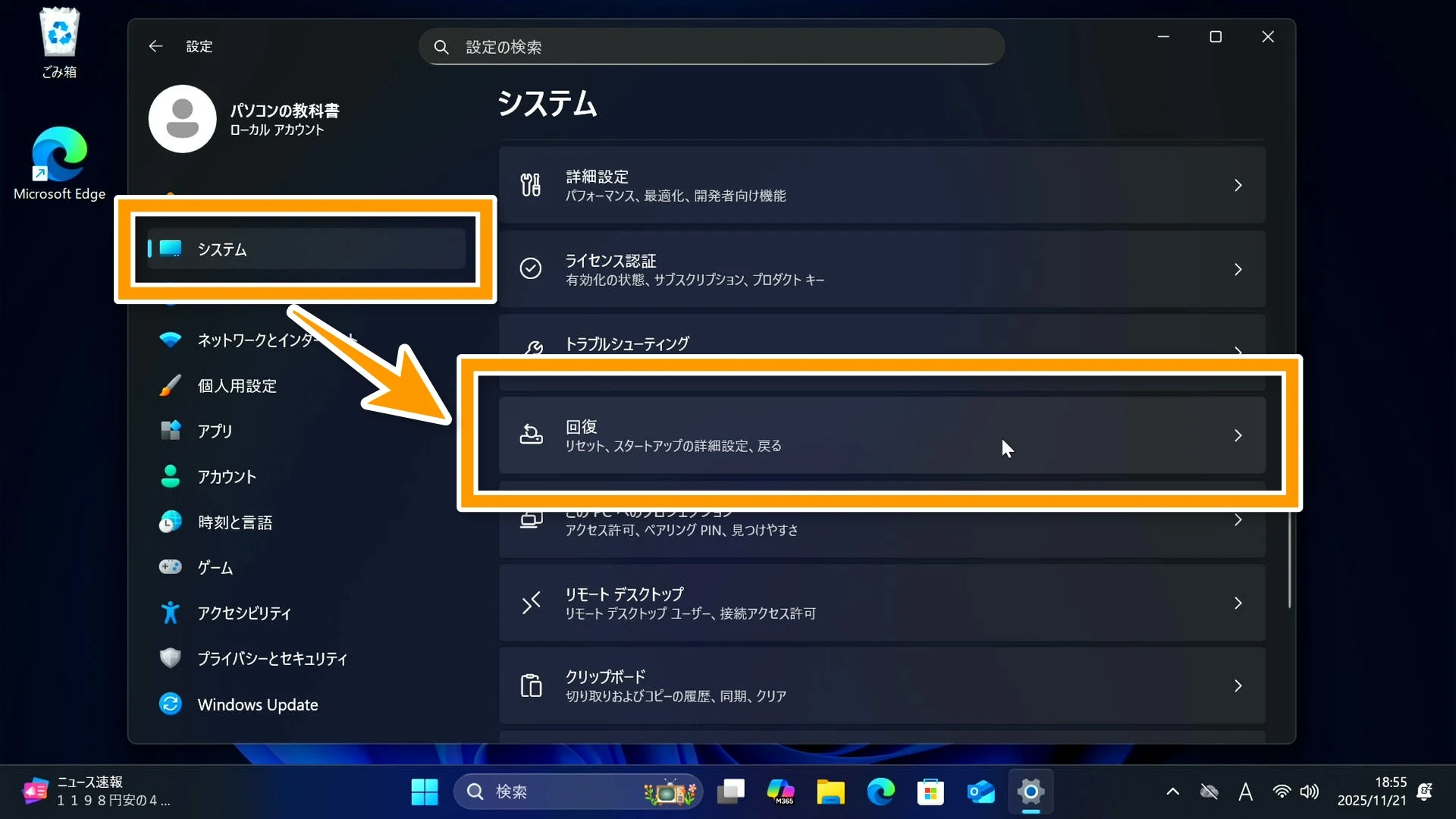
Windowsキー+Iで「設定」を開き、左メニューから「システム」をクリック。
システム内を少し下にスクロールし「回復」をクリック。
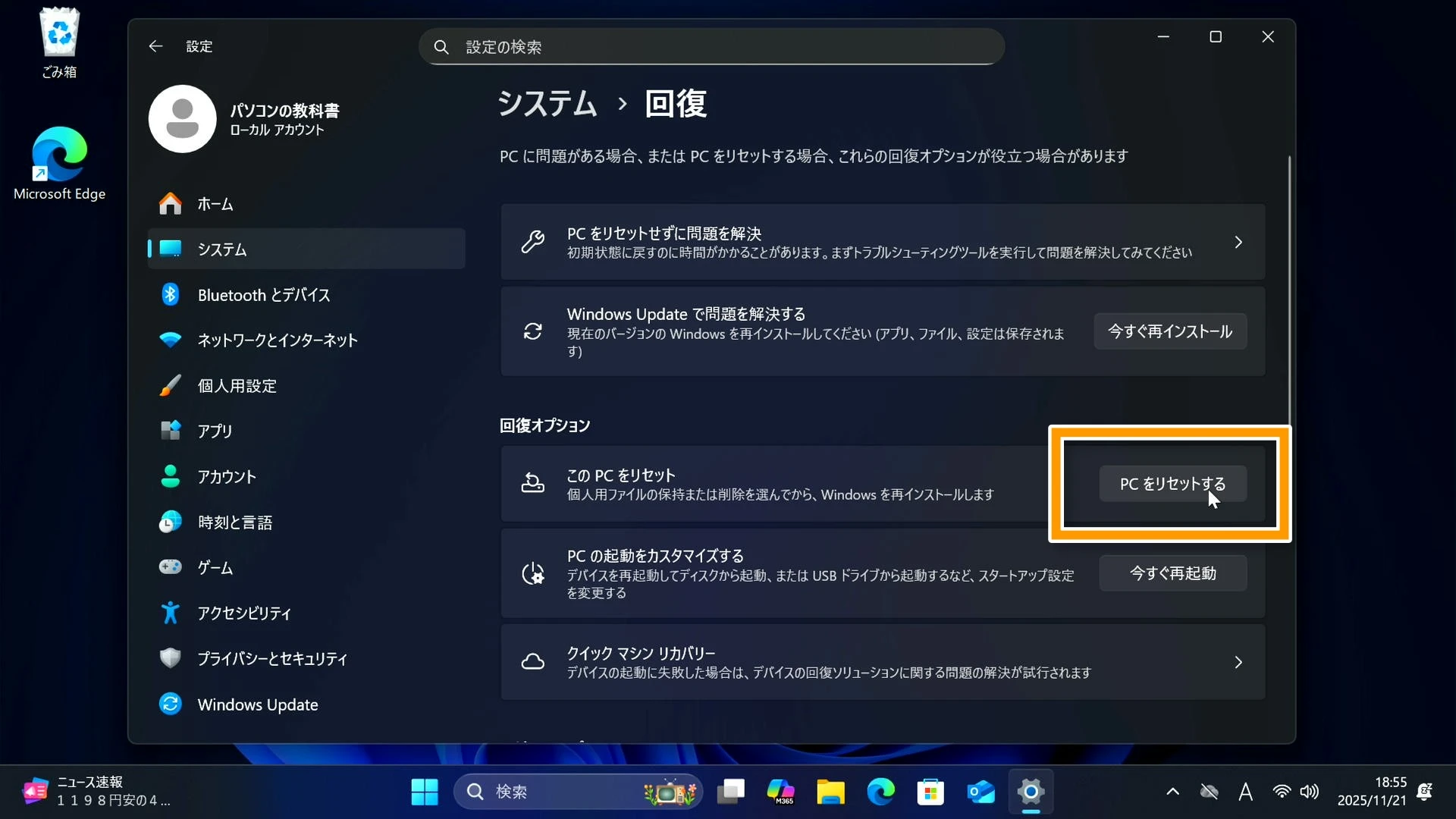
「回復」内の「このPCをリセット」の欄にある「PCをリセットする」ボタンをクリック。
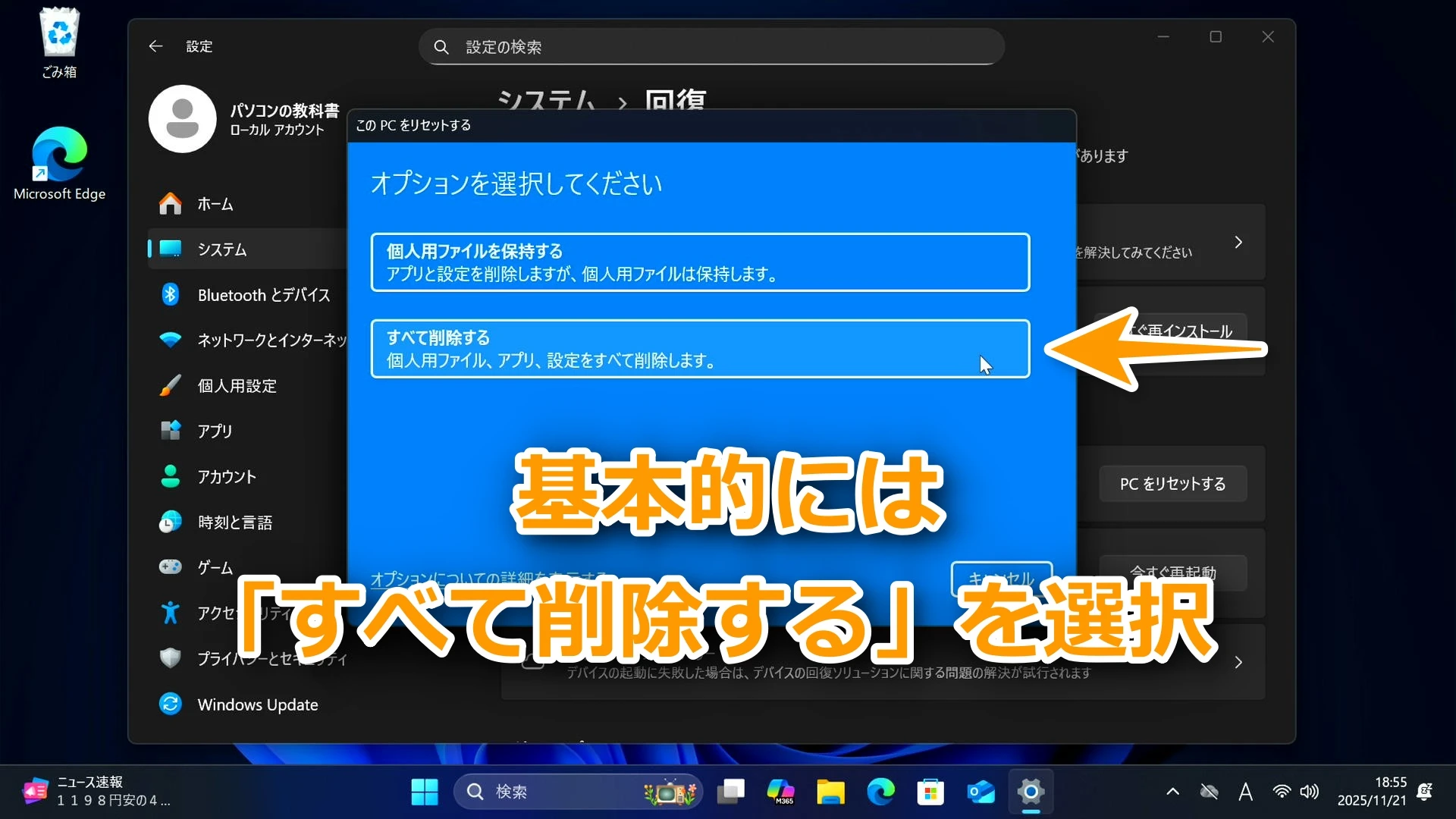
最初の選択肢が「個人用ファイルを保持する」か「すべて削除する」の選択です。「すべて削除する」がパソコンを完全初期化する方。
| 比較項目 | 個人用ファイルを保持 | すべて削除 |
|---|---|---|
| 個人ファイル (写真・文書など) |
残る | 削除される |
| インストールしたアプリ | 削除される | 削除される |
| Windowsの設定 | 初期状態に戻る | 初期状態に戻る |
| ユーザーアカウント | 保持される | 削除される |
| 所要時間 | 30分~1時間程度 | 1時間~数時間程度 (データクリーニングの有無で変動) |
| 推奨される場面 | 自分で使い続ける場合 動作改善が目的 |
売却・譲渡 完全にまっさらにしたい場合 |
「個人用ファイルを保持」を選ぶと、ドキュメントやピクチャなどのフォルダーに保存されている個人ファイルは削除されずに残ります。インストールしたアプリやWindowsの設定は初期状態に戻るため、動作不良の原因となっていたプログラムやシステムの問題は解消される場合も多いです。
ただ、どのデータが残ってどのデータが削除されるのかなど、慣れるまで分かりにくい項目でもあるので、「すべて削除」からの完全初期化を行ってください。(大切なデータをバックアップ済みなら大丈夫。)
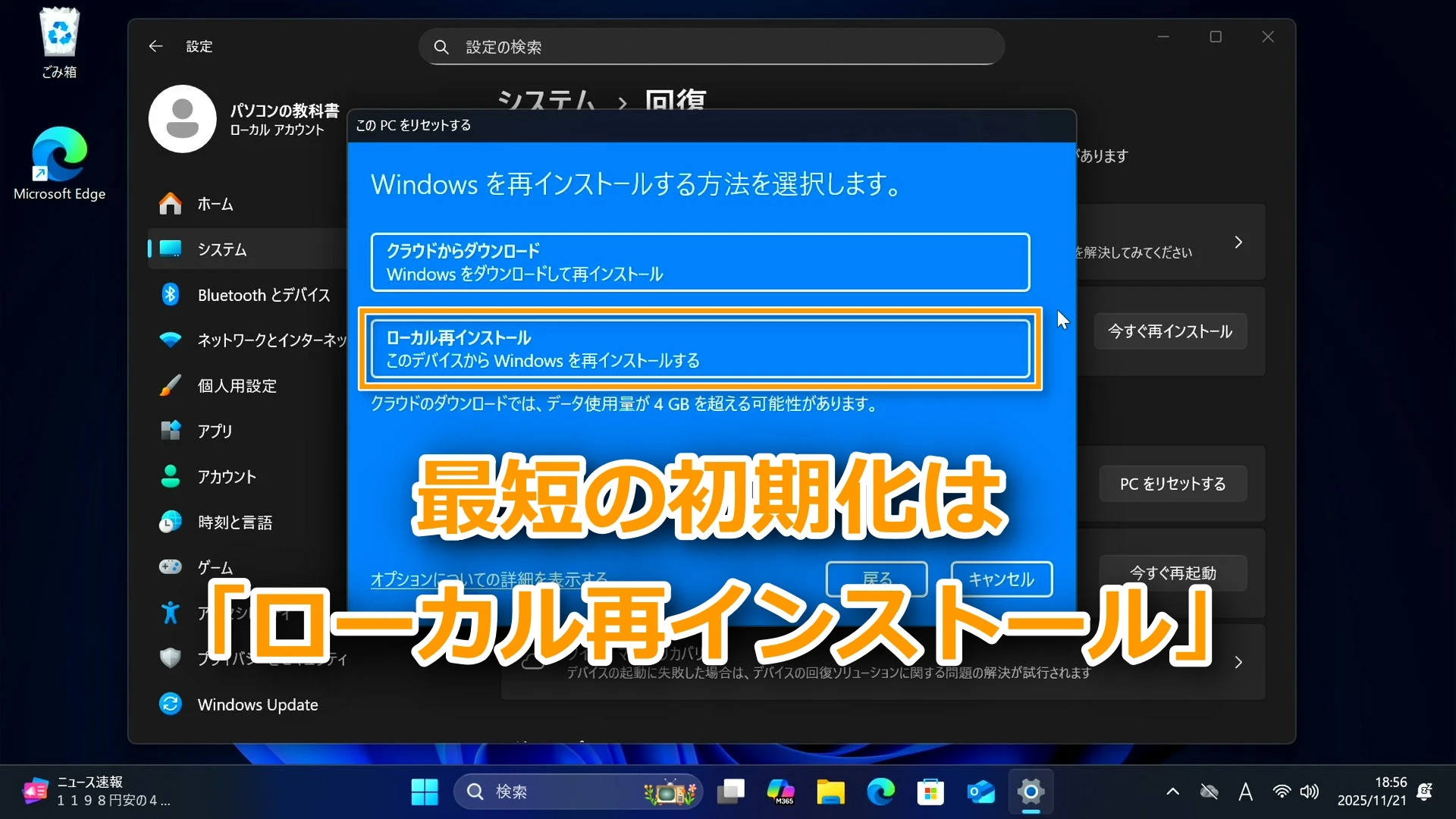
「Windowsを再インストールする方法を選択します」という画面では、OSの再インストール時にパソコン内にあるWindowsのデータを使うか、インターネット経由で最新版をダウンロードするかを選択します。
| 比較項目 | ローカル再インストール | クラウドダウンロード |
|---|---|---|
| インストール元 | パソコン内に保存されている Windowsデータを使用 |
Microsoftのサーバーから 最新のWindowsをダウンロード |
| インターネット接続 | 不要 | 必須 (約4GB以上のダウンロードが発生) |
| 所要時間 | 比較的短い | ダウンロード時間が追加されるため長くなる |
| Windowsのバージョン | パソコンに保存されているバージョン | 最新の安定バージョン |
| 推奨される場面 | 通常の初期化 インターネット環境が不安定な場合 |
システムファイルが破損している可能性がある場合 リカバリー領域(専用パーティション)を削除している場合 |
「クラウドダウンロード」は回線の状況やパソコンのスペックにもよりますが、かなり時間がかかります。
パソコン内のリカバリー領域に保存されているWindowsのデータを使って初期化を行う「ローカル再インストール」がおすすめ。インターネット接続が不要で、比較的短時間で完了するため、通常はこちらを選択すれば問題ありません。
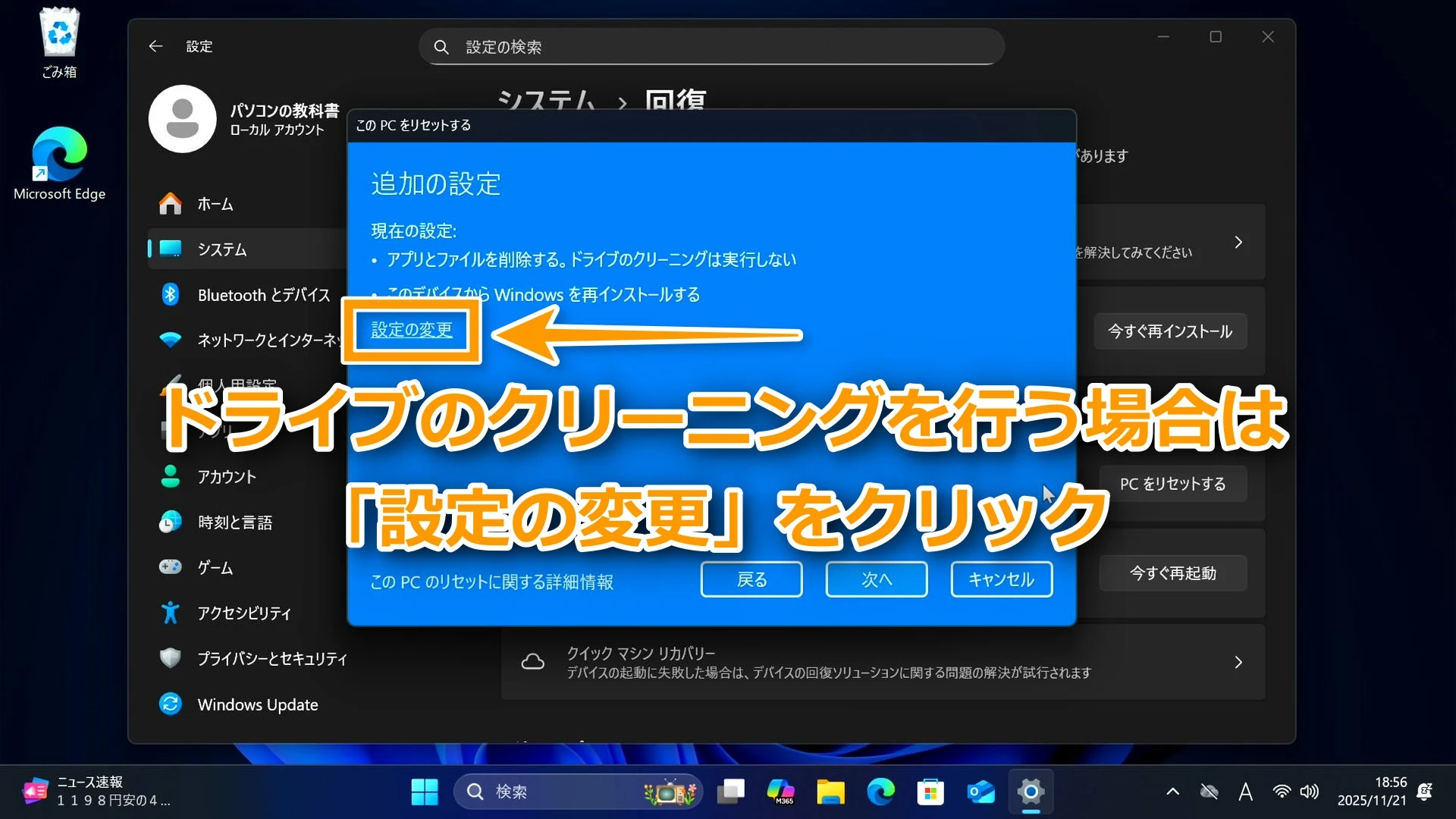
続いてはドライブのクリーニングです。クリーニング不要であれば、この画面(「アプリとファイルを削除する。ドライブのクリーニングは実行しない」が表示されている状態で)「次へ」をクリック。
ドライブのクリーニングを実行する場合は「設定の変更」をクリック。
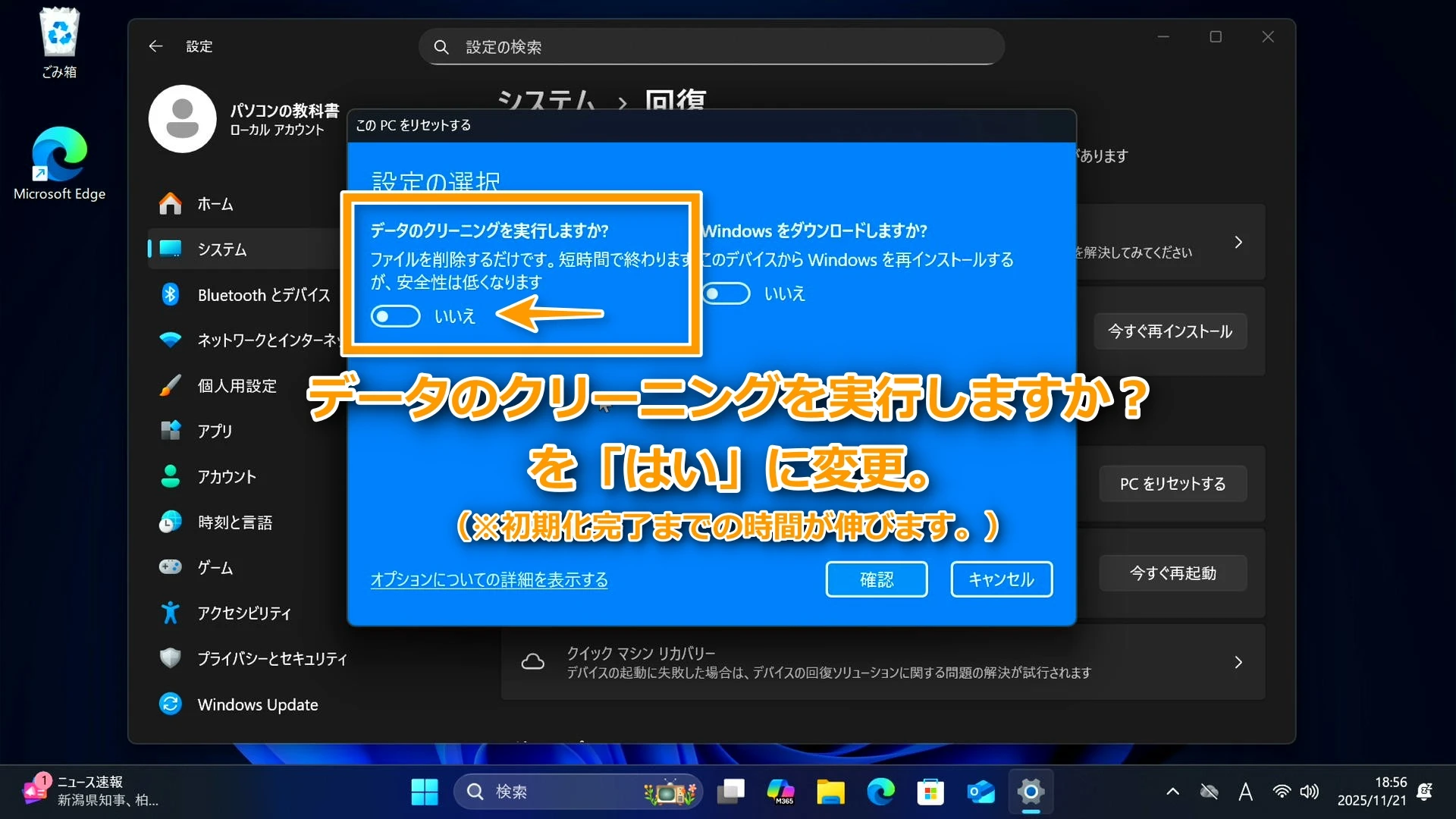
パソコンを譲渡・売却する場合は「データのクリーニングを実行しますか?」を「はい」に設定
| 比較項目 | データクリーニングなし 「いいえ」 |
データクリーニングあり 「はい」 |
|---|---|---|
| 処理内容 | ファイルの削除のみ実行 | 削除後にドライブ全体を 上書き処理 |
| 所要時間 | 30分~1時間程度 | 数時間~半日程度 |
| データ復元 | 専用ソフト等で 復元される可能性がある |
復元は難しい |
| 推奨される場面 | 自分で使い続ける場合 身内に譲る場合 |
赤の他人に 売却・譲渡する場合 |
自分で使い続ける場合や動作不良の改善が目的の場合は、クリーニングなしでOK。売却や譲渡など、パソコンが他人の手に渡る場合は、必ずデータクリーニングを実行しましょう。
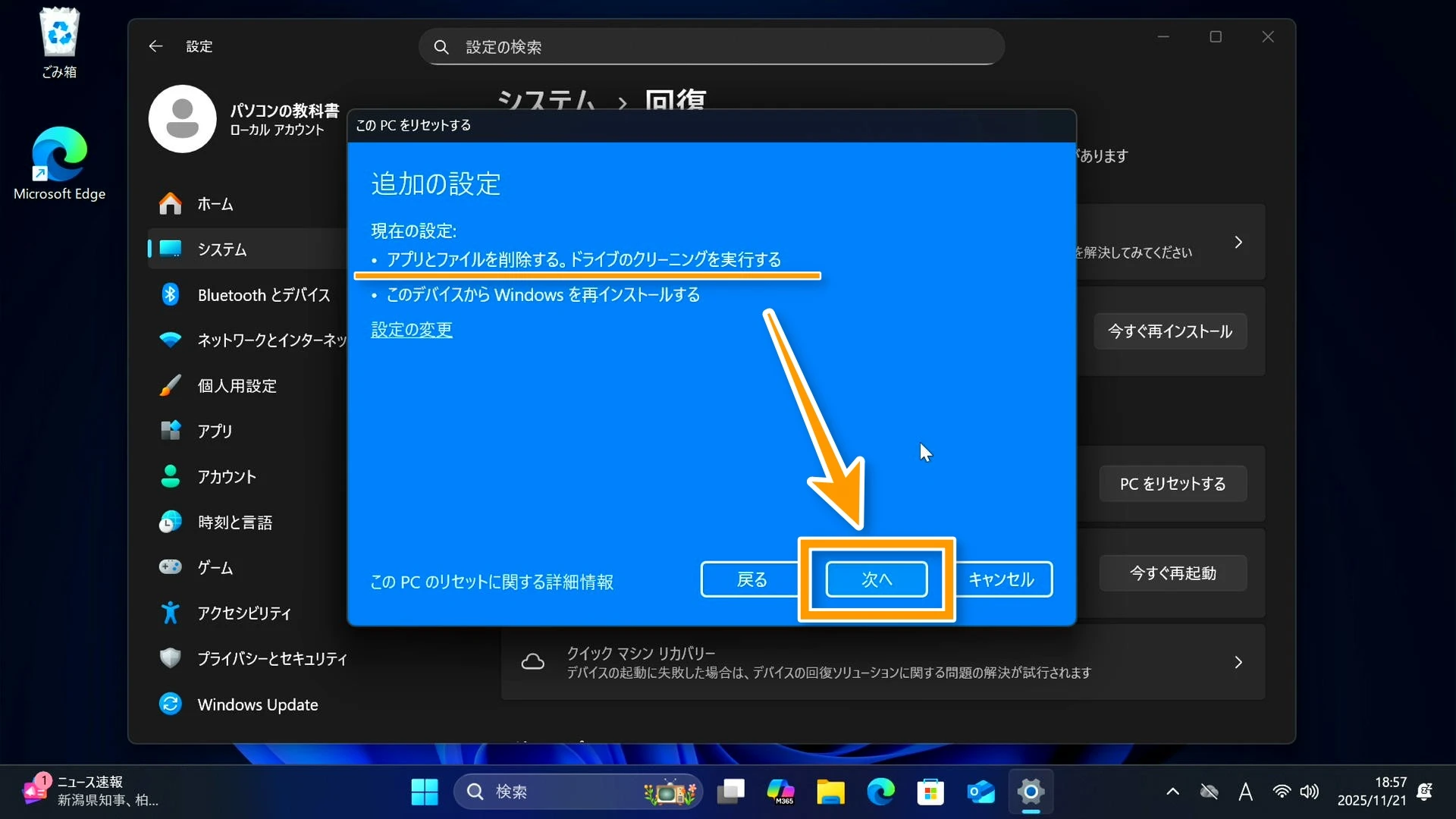
この画面でクリーニングの要否の最終確認ができます。
クリーニング設定の反映確認
- アプリとファイルを削除する。ドライブのクリーニングは実行しない
↳ データクリーニングなし(いいえ) - アプリとファイルを削除する。ドライブのクリーニングを実行する
↳ データクリーニングあり(はい)
これですべての選択は完了です。

「このPCをリセットする準備ができました」の確認画面で「リセット」をクリックすればパソコンの初期化は完了です。あとは待つだけ。
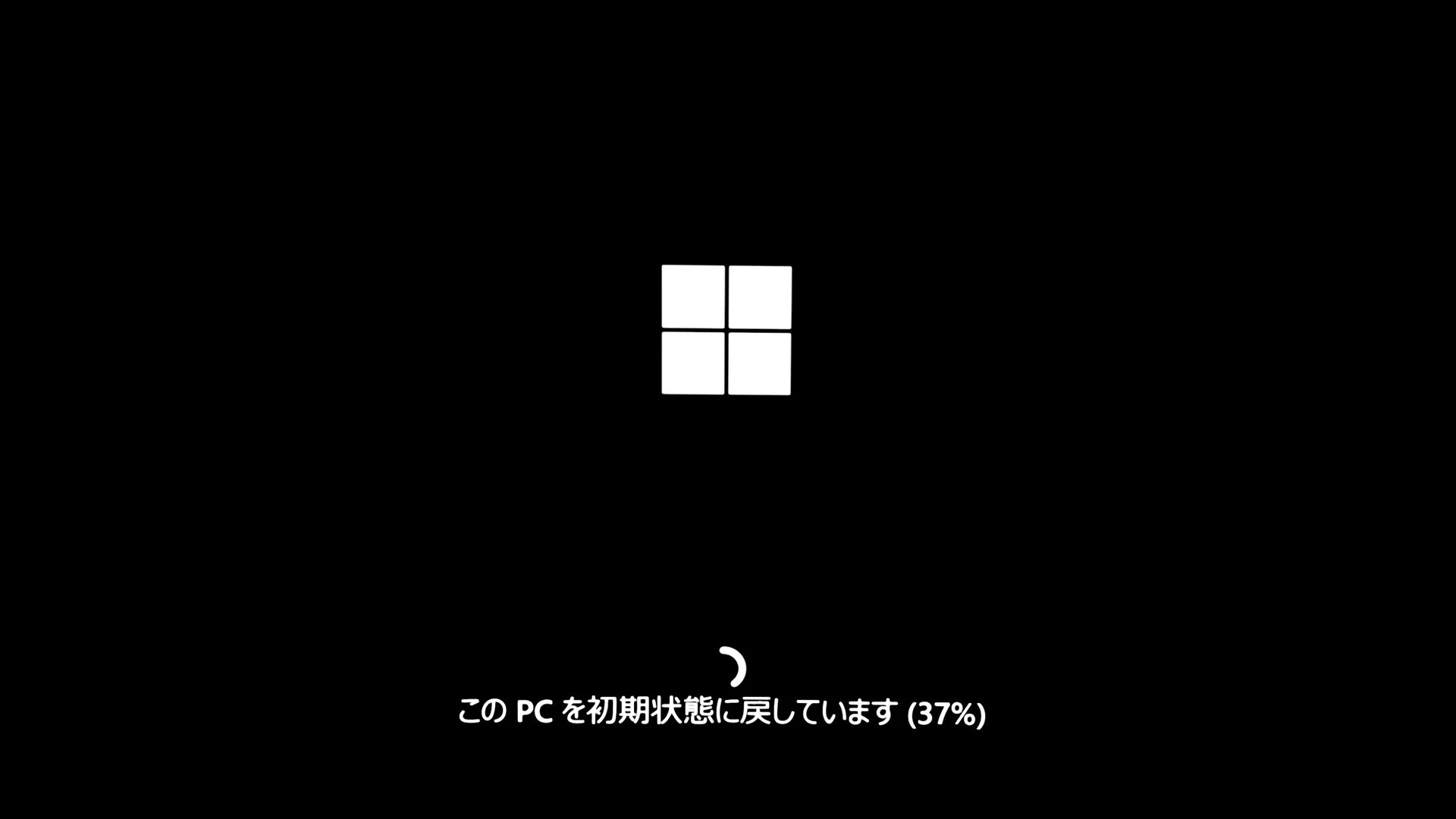
PCが自動的に再起動され、初期化が進行しますが、データのクリーニングを実行する場合はここが長いです。
最近のパソコンはSSDになっているのでそこそこ速い印象ですが、HDD時代は丸1日かかった記憶がありますね。懐かしい。
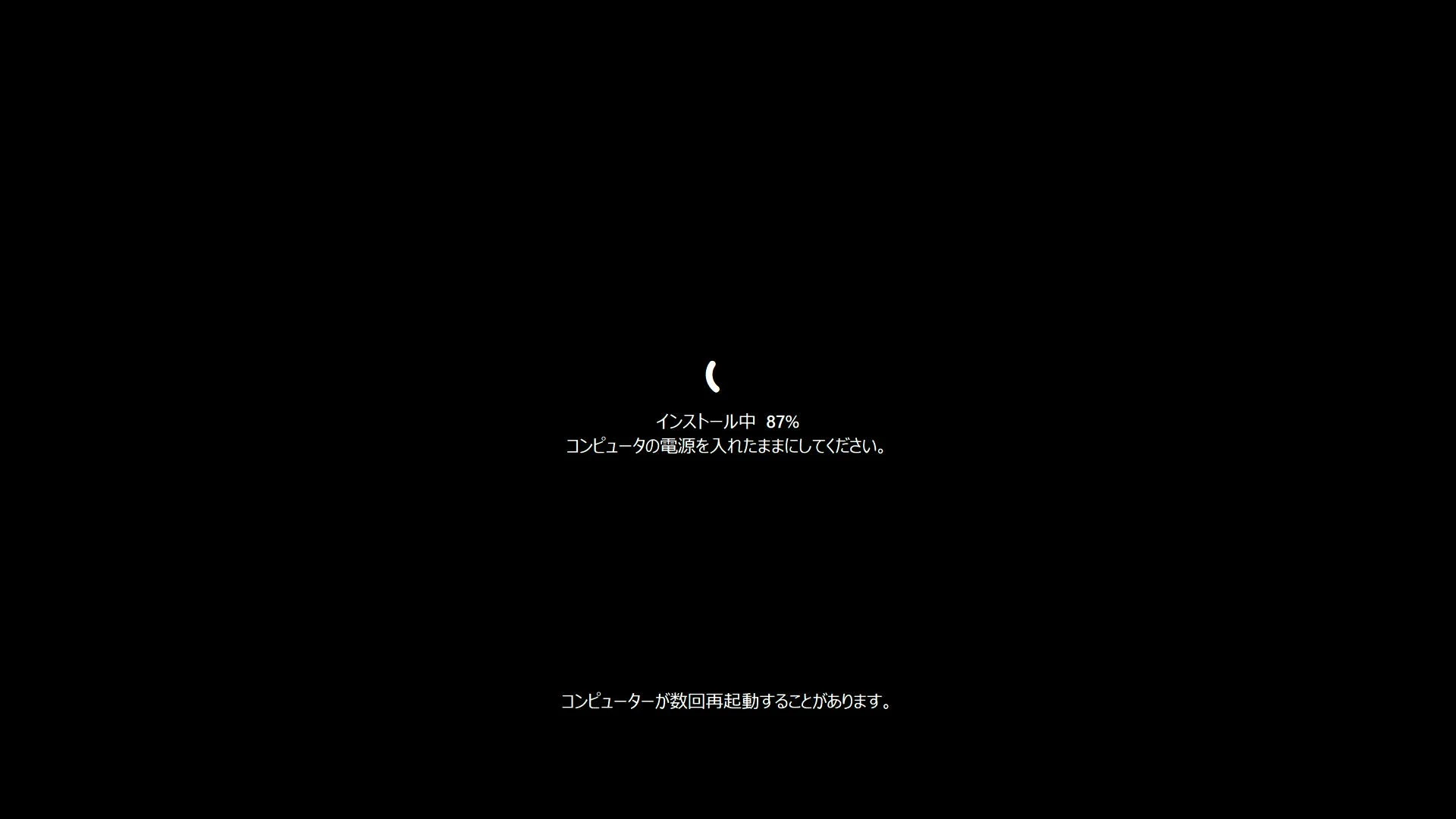
パソコンが何回か自動で再起動し、Windowsの新規インストールが進みます。
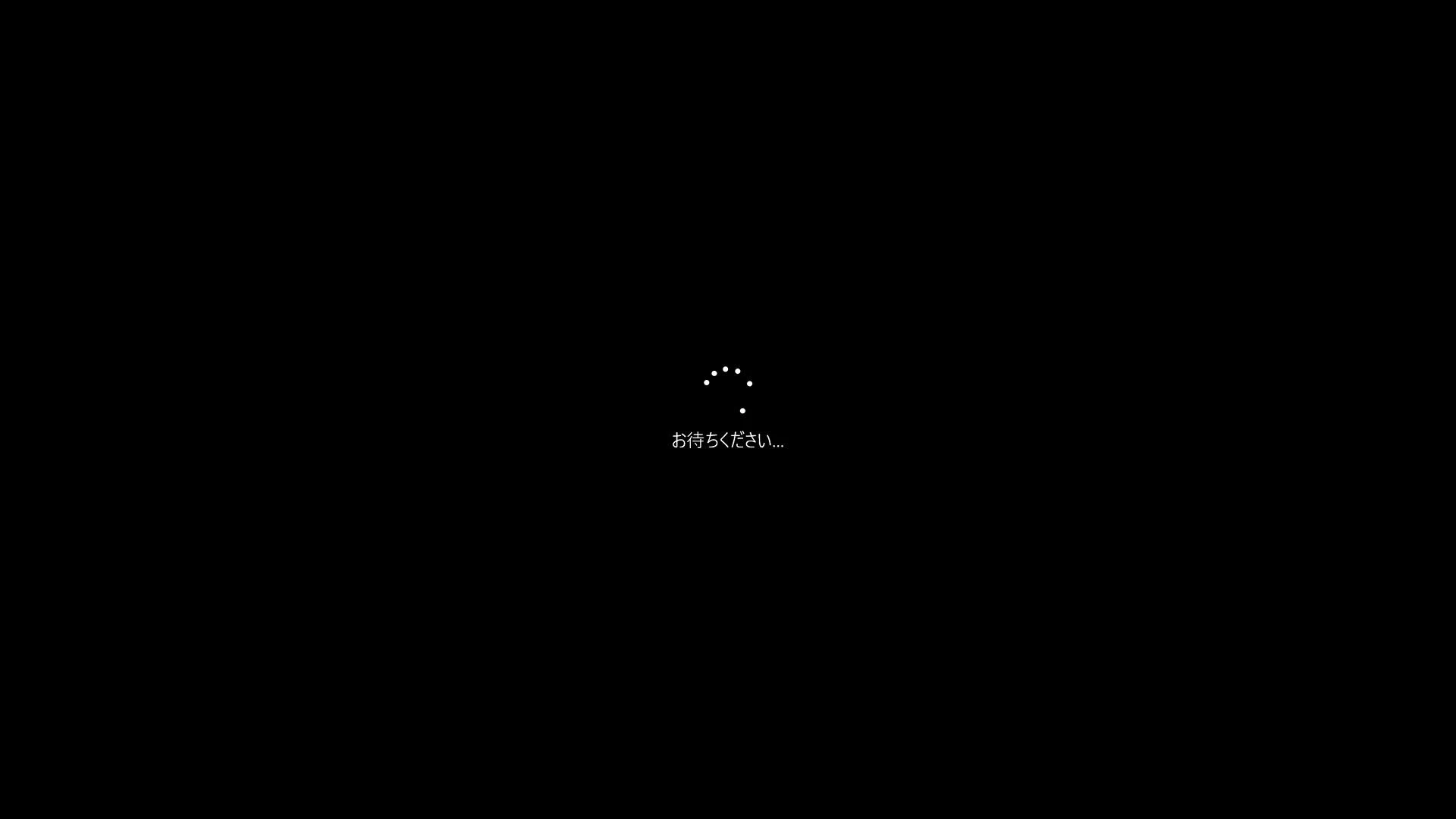
しばらくお待ちください…が表示されたらあと少し。
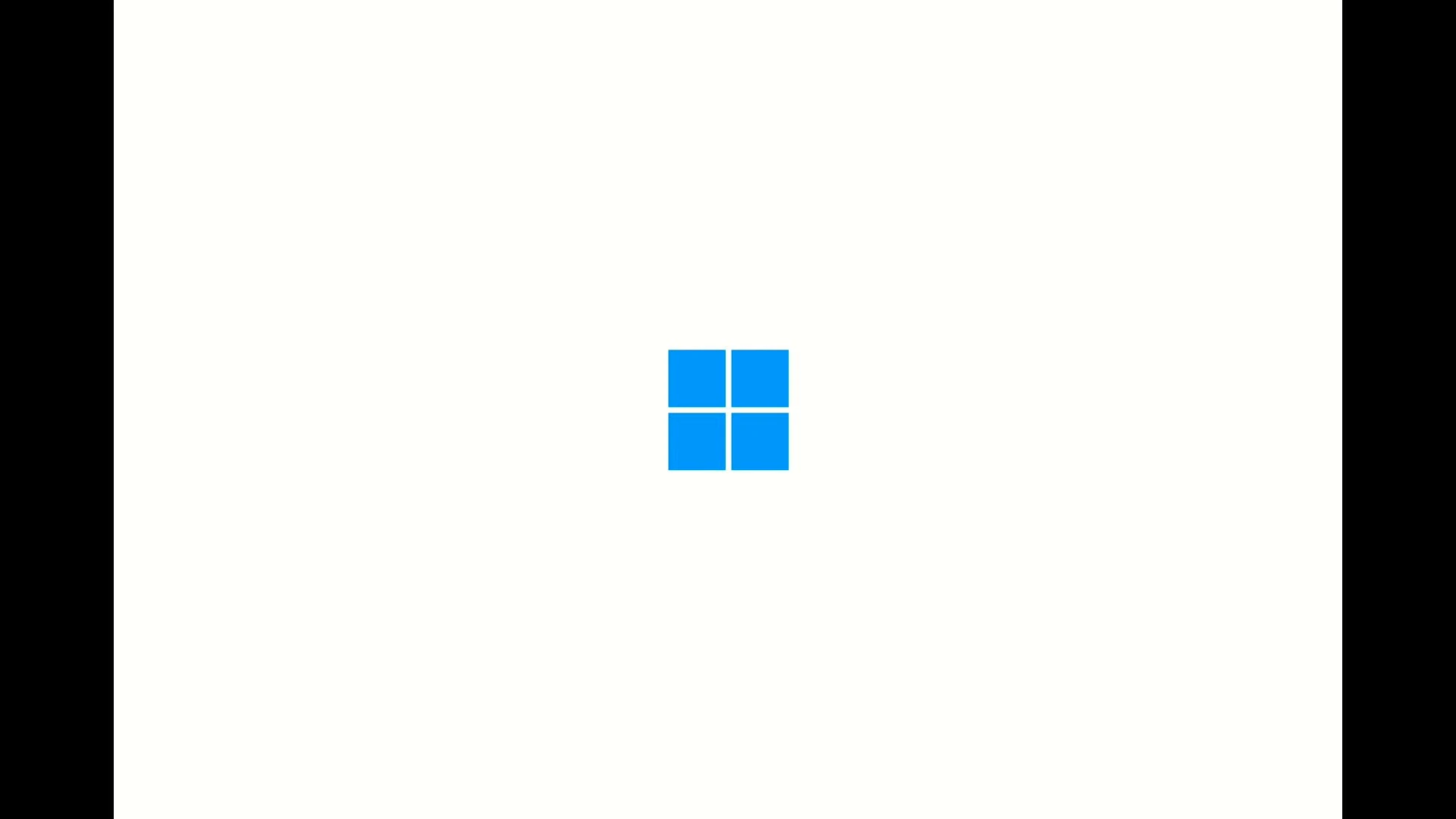
Windowsの初期化が完了しました。
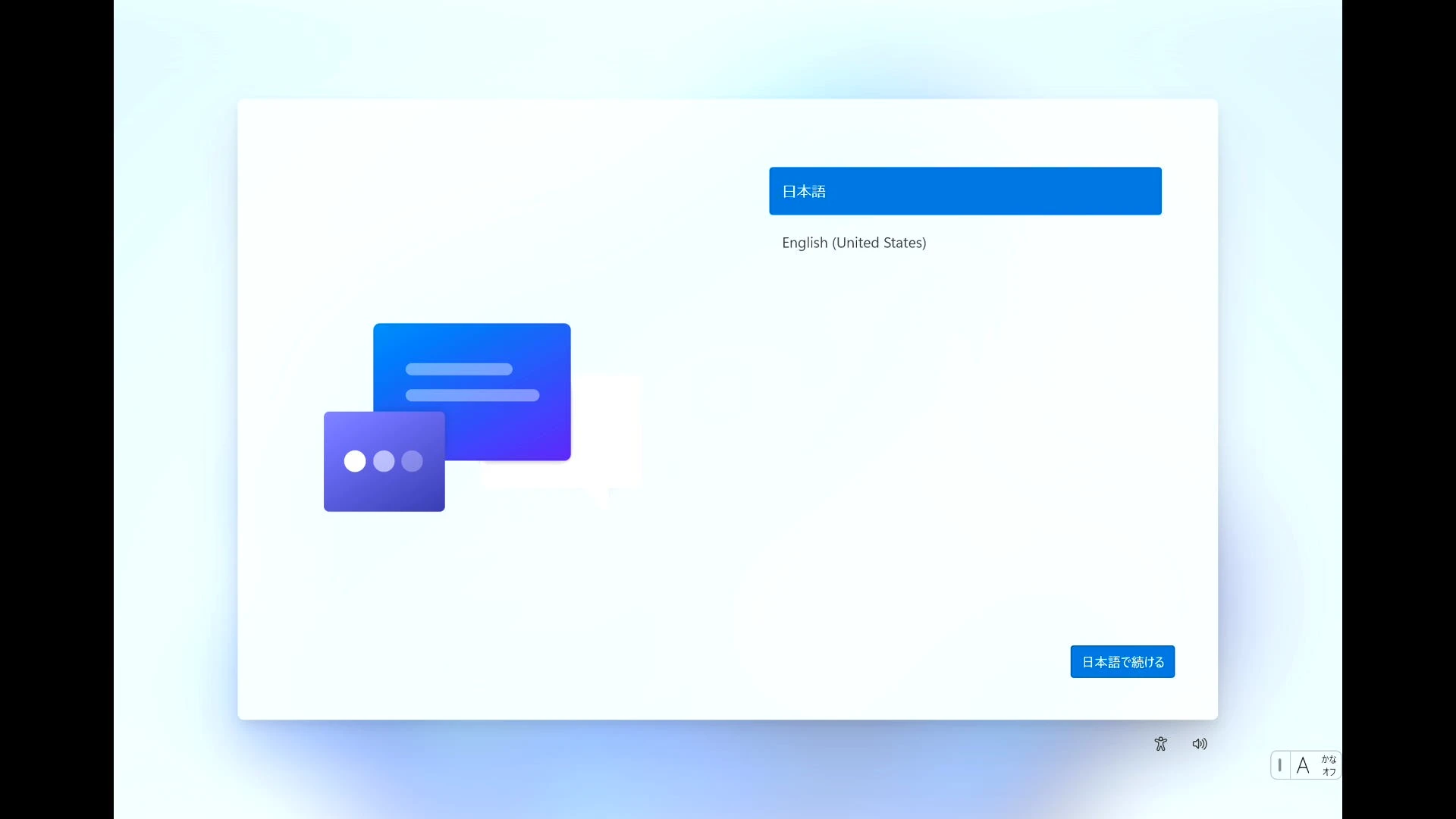
ここからはパソコンを購入した時と同じようにセットアップを始めることができます。このまま自分でパソコンを使う場合は初期設定を行いましょう。
関連:»自分でできる!Windows11搭載パソコンの初期設定を解説。
人気:»Windows11の初期設定でMicrosoftアカウントを回避する方法(ローカルアカウント作成)
パソコンの譲渡、売却を行う場合は、この画面で電源ボタンを押し、パソコンの電源を切ってください。お疲れさまでした。
まとめ|安心して初期化を実行するために
パソコンの初期化は、動作不良の解決や譲渡時の個人情報削除に必須となる操作です。ただし、一度実行すると元に戻すことはできないため、事前のバックアップが重要です。
冒頭でも少し触れたように、この記事を書いている人はパソコンの調子が悪くなったらすぐに初期化します(半年に1回くらい。)初期化をする前提でパソコンにデータを残さないよう運用するのも、意外と便利だったりします。
当ページの更新履歴 [Update History]
- 2025-11-21:»記事が公開されました。
→ Microsoft純正PC(Surface)でのセットアップとなり、他メーカー製PCでは手順が異なる場合があります。
→(Windows 11 Home 24H2 [OS Build 26100 or later] にて実施/確認した情報となります。)




